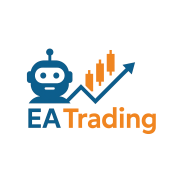Bí Mật Giao Dịch An Toàn Và Hiệu Quả
Video hướng dẫn

EA MACD
Bot giao dịch tự động Expert Adivisor EA Gold MACD sử dụng để giao dịch tự động trên nền tảng Metatrader 5. Sử dụng MACD làm tín hiệu giao dịch, kết hợp với nhiều bộ lọc như EMA, Supertrend, RSI,ADX... và các công cụ quản lí dòng tiền hiệu quả và chiến lượt Anti-martingale, . Xem video hướng dẫn và bảng hướng dẫn chi tiết bên dưới, tải về để kiểm chứng hiệu quả. Vui lòng liên hệ hỗ trợ cài đặt và gia hạn khi hết hạn dùng thử.
Liên hệ hỗ trợ:
Văn Minh – zalo: +84397953444 –minh.nv150495@gmail.com–t.me/eatradingvn
I. CÀI ĐẶT VÀ KÍCH HOẠT
1. Cài đặt Indicator “macd-2”
-
Tải file indicator (
macd-2.ex5) có sẵn trong bản tải về ở trên. -
Mở thư mục dữ liệu MT5
-
Trong MT5: menu File → Open Data Folder
-
Vào tiếp
MQL5 → Indicators
-
-
Copy file
macd-2.ex5vào thư mụcIndicators. -
Khởi động lại MetaTrader 5 để Navigator cập nhật indicator mới.
-
Kiểm tra:
-
Trong cửa sổ Navigator (Ctrl+N) → mục Indicators
-
Thấy “macd-2” trong danh sách, có folder “User” nếu bạn copy đúng.
-
2. Bật “Allow DLL imports” tự động cho EA
MT5 cho phép cấu hình “Allow DLL imports” ở hai mức: toàn cục và từng EA.
A. Cấu hình global (cho mọi EA)
Vào Tools → Options... → Expert Advisors.
Tick chọn:
Allow automated trading
Allow DLL imports
Prompt for DLL function calls (tuỳ chọn)
Nhấn OK.
Lần sau khi gắn EA mới, MT5 sẽ tự bật sẵn “Allow DLL imports”.
3.Cài đặt EA & bật “Allow DLL imports”
EA sử dụng thư viện Trade.mqh, nhưng nếu bạn có thêm chức
năng gọi DLL, cần bật:
- Copy
file MACDEA.ex5 vào MQL5 → Experts.
- Khởi
động lại MT5.
- Kéo
EA “MACDEA” từ Navigator → Experts → thả vào chart XAUUSDm,
timeframe M5.
- Hộp
thoại EA Properties hiện lên, chuyển qua tab Common:
Tick “Allow automated trading”
Tick “Allow DLL imports”
- (Nếu
có cảnh báo, chọn “Yes” để đồng ý)
- Chuyển
sang tab Inputs, thiết lập tham số theo gợi ý.
- Nhấn OK
để EA khởi chạy; kiểm tra xem góc chart có icon mặt cười
II. CÁC NHÓM THAM SỐ (INPUTS) CHÍNH:
1 Timeframe Filters
- TF_EMA,
TF_ADX, TF_RSI
→ Cho phép lấy giá trị EMA/ADX/RSI trên khung thời gian khác (mặc định theo chart).
2 EMA Settings
- EMA_ShortPeriod,
EMA_LongPeriod, MinEMADistancePoints
- UseEMALongFilter,
UseEMATrendFilter
→ Lọc xu hướng bằng EMA ngắn & dài, kiểm tra khoảng cách giá – EMA.
3 ATR Stop/TP
- ATR_Period,
ATR_Multiplier_SL, ATR_Multiplier_TP
→ Tự động tính SL = x×ATR, TP = y×ATR.
4 ADX & RSI
Filters
- UseADX,
ADX_Period, ADX_Threshold
- UseRSI,
RSI_Period, RSI_Overbought, RSI_Oversold
→ Xác nhận xu hướng & tránh mua đỉnh/bán đáy bằng ADX và RSI.
5 Ichimoku Filter
- UseIchimokuFilter,
Ichimoku_TenkanPeriod, Ichimoku_KijunPeriod, Ichimoku_SenkouSpanBPeriod
→ Lọc tín hiệu bổ sung theo Ichimoku.
6 Supertrend &
Close
- UseSupertrendFilter,
SupertrendPeriod, SupertrendMultiplier
- UseSupertrendClose
→ Sử dụng Supertrend để vào lệnh và (tuỳ chọn) đóng khi đảo chiều.
7 MACD Signal
- MACDIndicatorName,
MACD_FastPeriod, MACD_SlowPeriod, MACD_SignalPeriod, MACD_AppliedPrice
- UseMACDClose
→ Đưa tín hiệu mua/bán theo MACD custom, đóng khi đảo chiều.
8 TP/SL theo % hoặc
USD
- UsePercentageTP_SL,
TP_Percent, SL_Percent
- UseMoneyTP_SL,
MaxProfitUSD, MaxLossUSD
→ Cho phép chốt lời/cắt lỗ theo phần trăm lợi nhuận hoặc số tiền cố định.
9 Cài đặt chung
& Target Close
- ATR_AverageBars, AverageProfitPointsTarget : Số điểm lợi nhuận trung bình
- LotSize,
MaxLotSum, MagicNumber
→ Các thông số quản lý chung và mục tiêu đóng nhóm lệnh.
10 Trailing Stop
- UseTrailingStop,
TrailingStart: Số điểm để kích hoạt chức năng trailing, TrailingStep : bước điểm.
→ Thiết lập trailing stop khi lệnh có lợi nhuận.
11 Giới hạn Spread
- MaxSpreadPoints
→ Bỏ qua tín hiệu nếu spread quá cao.
12 Quản lý rủi ro
- UseRiskManagement,
RiskPercent
→ Tự động tính lot theo % rủi ro trên vốn.
13 Lot Sizing
& (Anti-)Martingale
- EnableDynamicLotSizing,
DynamicLotRiskPercent, GoldPipMultiplier
- UseAntiMartingale,
AntiMartingale_LotIncrement, AntiMartingale_MaxLot
- UseMartingale,
Martingale_LotIncrement, Martingale_MaxLot
→ Tùy chọn tự động tăng giảm lot theo Martingale hoặc Anti-Martingale.
14 Lot tối thiểu
- UseMinimumLot,
MinimumLot
→ Đảm bảo không mở lệnh nhỏ hơn giá trị cho phép.
15 Giờ giao dịch
- UseTradingHours,
TradingSessionStart, TradingSessionEnd
→ Chỉ cho EA hoạt động trong khung giờ xác định.
16 Order Control
- UseNoNewOrderWhenLosing
- CloseAtCandleCloseWhenTargetReached
→ Ngăn EA mở lệnh mới khi có lệnh lỗ, hoặc đóng lệnh ngay khi candle kết thúc.
17 Single Chart
Operation
- UseSingleChart
→ Bắt buộc EA chỉ chạy trên đúng 1 chart được gán.
III. CÁC BƯỚC SỬ DỤNG MẪU :
III. CÁC BƯỚC SỬ DỤNG MẪU :
Chuẩn bị
-
Mở MetaTrader 5, đảm bảo đã có cặp XAUUSDm, hoặc các cặp tiền tệ khác trong Market Watch.
-
Tải file
MACDEA.ex5vào thư mụcMQL5/Experts/và khởi động lại MT5 nếu cần.
-
-
Gán EA lên chart
-
Kéo “MACDEA” từ Navigator → Expert Advisors → thả vào chart XAUUSDm khung M5.
-
Trong tab Common, bật:
-
Allow automated trading
-
Allow DLL imports (nếu EA cần)
-
-
-
Thiết lập Inputs
-
Chuyển qua tab Inputs:
-
Xác định các nhóm tham số theo ý thích (tham khảo tóm tắt ở trên).
-
Ví dụ:
-
-
-
Khởi chạy EA
-
Nhấn OK để EA kích hoạt.
-
Quan sát biểu tượng smiley mặt cười ở góc trên chart (EA đã hoạt động).
-
-
Giám sát lệnh
-
Xem tab Experts và tab Journal để kiểm tra tín hiệu, log EA.
-
Theo dõi tab Trade trong Terminal để biết lệnh đã mở, SL/TP được đặt.
-
-
Điều chỉnh & tối ưu
-
Chạy EA trên tài khoản demo ít nhất 7–14 ngày, ghi nhận hiệu suất.
-
Nếu cần, thay đổi Inputs (ví dụ: tăng ATR_Multiplier_TP hoặc bật UseSupertrendTrailing).
-
Dùng Strategy Tester để backtest với các tham số đã điều chỉnh.
-
-
Kết thúc phiên, phân tích kết quả
-
Lưu báo cáo từ Strategy Tester hoặc từ Terminal History.
-
So sánh lãi/lỗ, drawdown, tỷ lệ win/loss.
-
Điều chỉnh thêm hoặc chuyển sang live khi bạn hài lòng.
-